Cómo utilizar el programa
AKVIS LightShop puede funcionar independientemente como un programa autónomo (standalone) o también como un plugin en su editor de imágenes preferido.
Siga las instrucciones para añadir un efecto de luz a una imagen:
- Paso 1. Abra una imagen en el software.
- Si trabaja con la versión independiente (standalone):
La ventana de diálogo Seleccione uno archivo para cargar aparece si usted hace doble clic sobre el área de trabajo vacía del programa, o bien, si hace clic en el botón
 en el Panel de control. También puede arrastrar la imagen al área de trabajo del programa. El programa soporta los formatos de archivo JPEG, PNG, BMP, WEBP, RAW y TIFF.
en el Panel de control. También puede arrastrar la imagen al área de trabajo del programa. El programa soporta los formatos de archivo JPEG, PNG, BMP, WEBP, RAW y TIFF.
- Si trabaja con el plugin:
Abra una imagen en su editor llamando el comando Archivo -> Abrir o utilizando la combinación de teclas Ctrl+O en Windows, ⌘+O en Mac.
Para llamar al plugin, seleccione:
en AliveColors: Effects -> AKVIS -> LightShop;
en Adobe Photoshop: Filtro –> AKVIS –> LightShop;
en Corel PaintShop Pro: Efectos –> Plugins -> AKVIS –> LightShop;
en Corel Photo-Paint: Efectos –> AKVIS –> LightShop. - Paso 2. El área de trabajo aparece organizada según el modo de edición seleccionado en el Panel de control. Al inicio el programa se abre en el modo Rápido. La interfaz muestra sólo los parámetros básicos para obtener un resultado rápido y fácil.
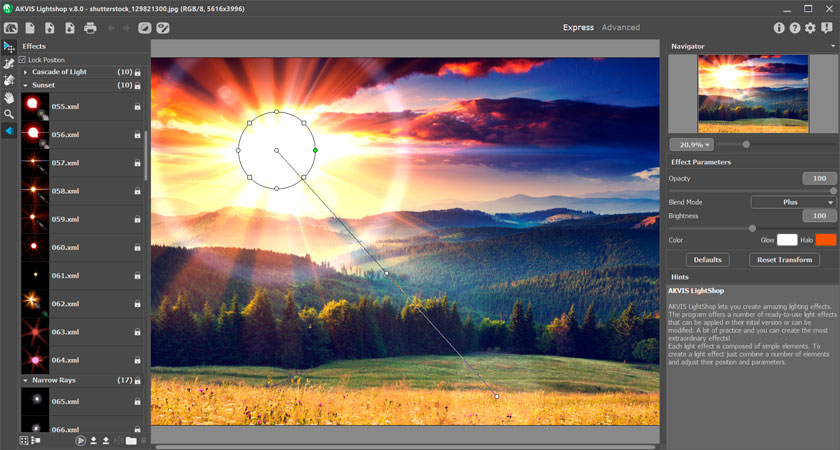
Área de trabajo de AKVIS LightShop (Rápido)Los usuarios experimentados que conocen la funcionalidad de AKVIS LightShop pueden cambiar al modo Avanzado. Cambie a este modo haciendo clic en el botón Avanzado del Panel de control. El programa mostrará todos los parámetros y pestañas disponibles.
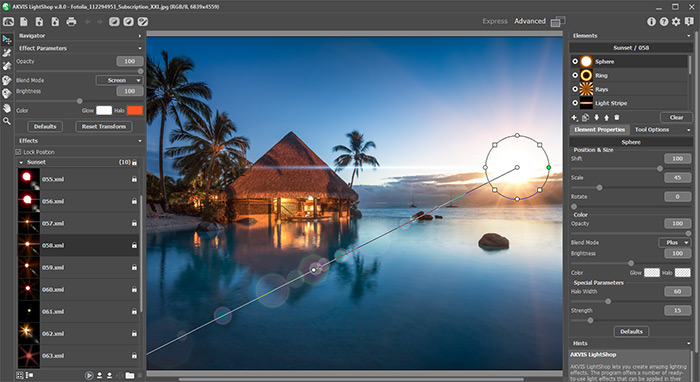
Área de trabajo de AKVIS LightShop (Avanzado) - Paso 3. En el panel Efectos puede elegir uno de los efectos listos para usar o crear su propio efecto.
- Paso 4. Se puede añadir partículas multicolores en la imagen utilizando el Pincel de chispas
 .
.
- Paso 5. En el modo Avanzado es posible eliminar o reducir los efectos de luz y las estrellas en ciertas partes de la imagen con la Herramienta de exclusión
 . Sólo está disponible para las licencias Home Deluxe y Business.
. Sólo está disponible para las licencias Home Deluxe y Business.
- Paso 6. En la versión independiente puede imprimir la imagen con el botón
 .
.
- Paso 7. Guarde la imagen procesada.
- Si trabaja con la edición independiente (standalone):
Haga clic en el botón
 para abrir el cuadro de diálogo Guardar como. Introduzca un nombre para el archivo, elija el formato (TIFF, BMP, JPEG, WEBP o PNG) e indique la carpeta de destino.
para abrir el cuadro de diálogo Guardar como. Introduzca un nombre para el archivo, elija el formato (TIFF, BMP, JPEG, WEBP o PNG) e indique la carpeta de destino.
- Si trabaja con el plugin:
Haga clic en el botón
 para aplicar el resultado y cerrar la ventana del plugin. El plugin AKVIS LightShop cerrará y la imagen aparecerá en el área de trabajo del editor de fotos.
para aplicar el resultado y cerrar la ventana del plugin. El plugin AKVIS LightShop cerrará y la imagen aparecerá en el área de trabajo del editor de fotos.
Llame al cuadro de diálogo Guardar como utilizando el comando Archivo -> Guardar como, introduzca un nombre para el archivo, elija el formato e indique la carpeta de destino.

Light EffectAtención: para obtener un efecto de luz sobre un fondo transparente, ocultar la imagen de fondo
 , a continuación, aplicar/guardar el resultado. En la versión standalone utilizar el formato PNG.
, a continuación, aplicar/guardar el resultado. En la versión standalone utilizar el formato PNG.
